Windows10系统之家 - 安全纯净无插件系统之家win10专业版下载安装
时间:2020-01-10 16:28:20 来源:Windows10之家 作者:huahua
夜灯模式让屏幕减少蓝光对眼睛的伤害,设置屏幕颜色,让显示器变暖和也是一种方法,不知如何开启Win10护眼功能的用户,可参照以下的注册表方法进行操作。
如何开启Win10护眼功能
1、使用 Win + R 组合快捷键,打开“运行”,然后键入打开注册表命令「regedit」,按回车键确认打开。
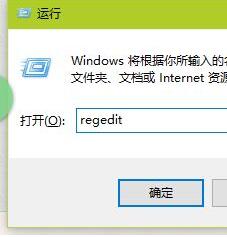
2、打开Win10注册表之后,依次在左侧树状菜单中展开:HKEY_CURRENT_USER\Control Panel\Colors,然后再右侧找到「Windows」值,并双击打开。
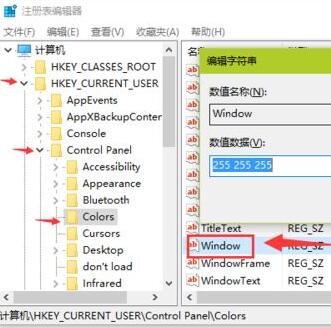
3、双击Windows,打开编辑字符串窗口,将的255 255 255(默认是白色背景)三组颜色数值改成202 234 206(淡绿色),完成后,点击下方的“确定”保存。
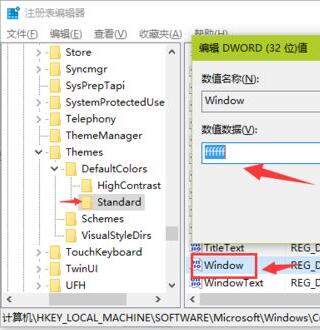
4、继续找到注册表的路径:[HKEY_LOCAL_MACHINE\SOFTWARE\Microsoft\Windows\CurrentVersion\Themes\DefaultColors\Standard]
5、同样再在右侧找到「Windows」双击打开,将默认的数据值 ffffff 改成 caeace 完成后,点击下方的确定保存。
6、完成以上操作后,需要重启电脑生效,这样就调到了护眼效果。
相关文章
热门教程
热门系统下载
热门资讯





























